Artikel ini
membahas cara melakukan validasi topologi di ArcGIS. Seperti dijelaskan dalam
artikel Validasi Topologi Data Spasial,
aturan topologi berbeda untuk masing-masing tipe data spasial (titik, garis,
area). Dalam artikel ini hanya dibahas satu unsur garis saja yaitu sungai
dengan satu aturan, must not have dangles.
Jika ingin melakukan validasi topologi unsur lain dengan aturan yang berbeda,
caranya kurang lebih sama, hanya perlu diubah aturan yang akan dipilih. Berikut
cara melakukan validasi topologi di ArcGIS.
1.
Buka
data yang akan divalidasi topologi.
2.
Klik
kanan pada window Catalog, pilih New,
kemudian Topology.
3.
Pada
kotak dialog New Topology, pilih
Next.
4.
Beri
nama file topologi pada kolom Enter a
name for your topology.
5.
Pilih
fitur yang akan ditopologi.
6.
Pada
kotak dialog seperti di bawah ini, pilih Next.
7.
Pilih
aturan topologi yang akan diproses ada button
Add Rule.
8.
Klik
Finish.
9. Jika
muncul kotak dialog dengan pertanyaan The
new topology has been created. Would you like to validate it now?, pilih
Yes.
10.
File
topologi sudah terbentuk dalam Catalog.
11. Tarik
file topologi tersebut ke dalam workspace.
12. Aktifkan
editor untuk melakukan perbaikan. Selanjutnya buka toolbar Topology
NB:
jika toolbar Topology belum muncul,
klik kanan pada bagian yang kosong di atas workspace
ArcMap, lalu pilih Topology
13. Klik
Error Inspector pada toolbar Topology untuk mengetahui error
pada data yang sedang diproses.
14. Klik
Search Now untuk mengetahui setiap
error.
NB:
error yang ditampilkan adalah error pada current
extent, bukan pada keseluruhan data
15. Zoom
pada bagian yang diidentifikasi sebagai error. Jika memang error tersebut
dikarenakan kesalahan geometri, perbaikan dapat dilakukan dengan klik kanan
pada record di Error Inspector, lalu pilih perbaikan yang akan dilakukan. Pada
contoh ini dipilih Snap agar segmen
sungai tersebut tidak lagi undershoot.
NB:
pada tahap ini Snap Tolerance yang
dipilih adalah 10.
16.
Perbaikan
topologi sudah dilakukan.














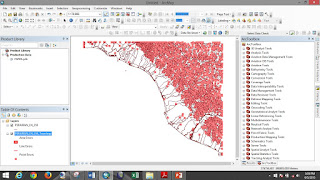





No comments:
Post a Comment
Please write your comment here